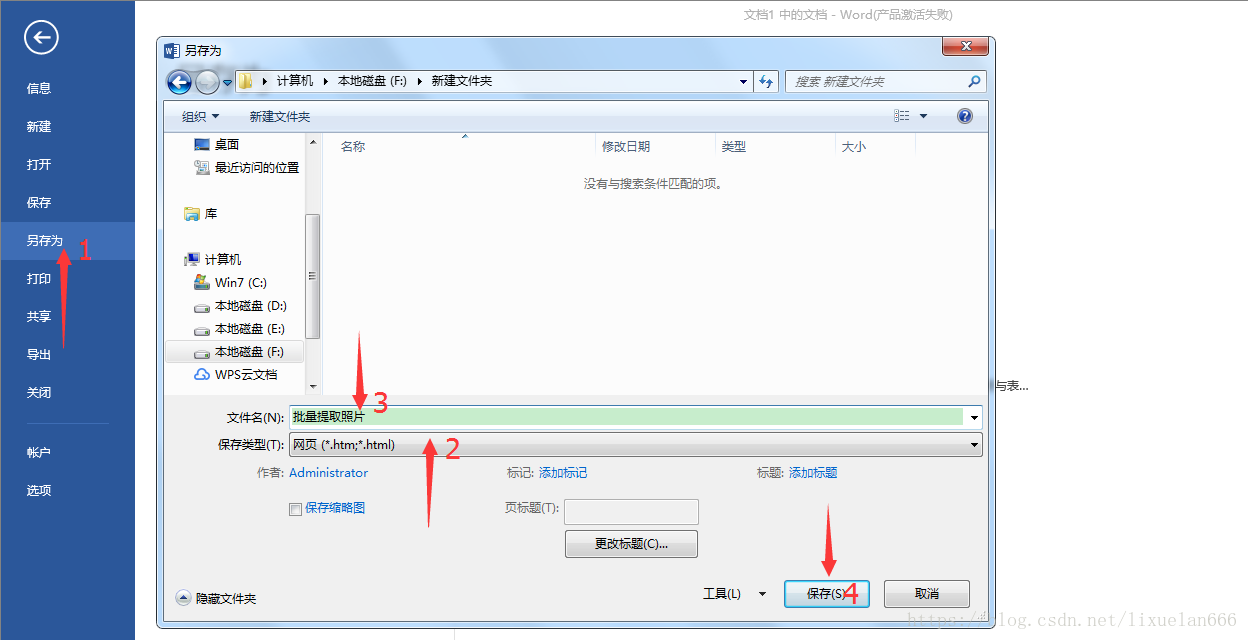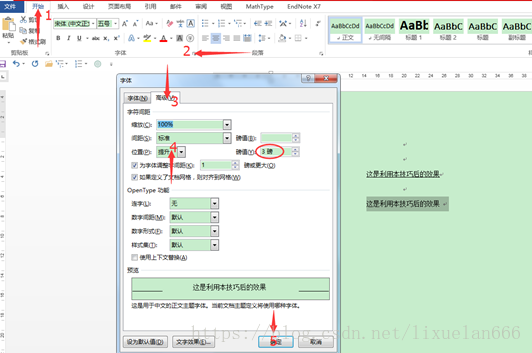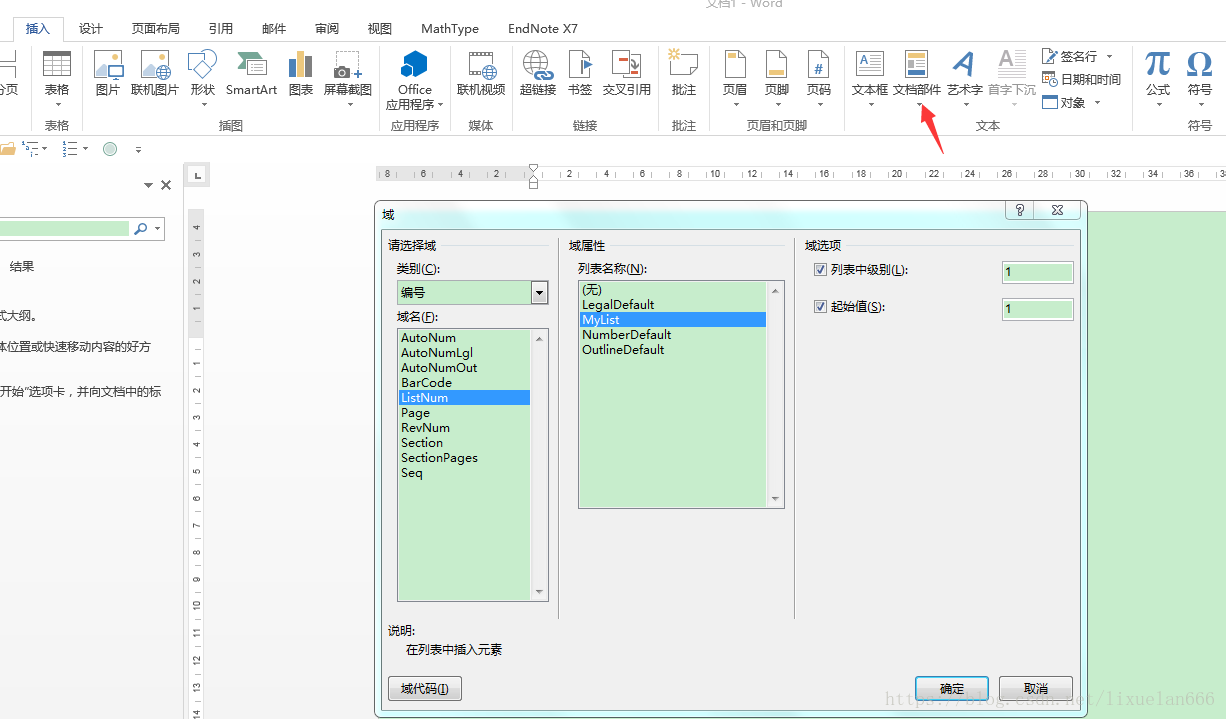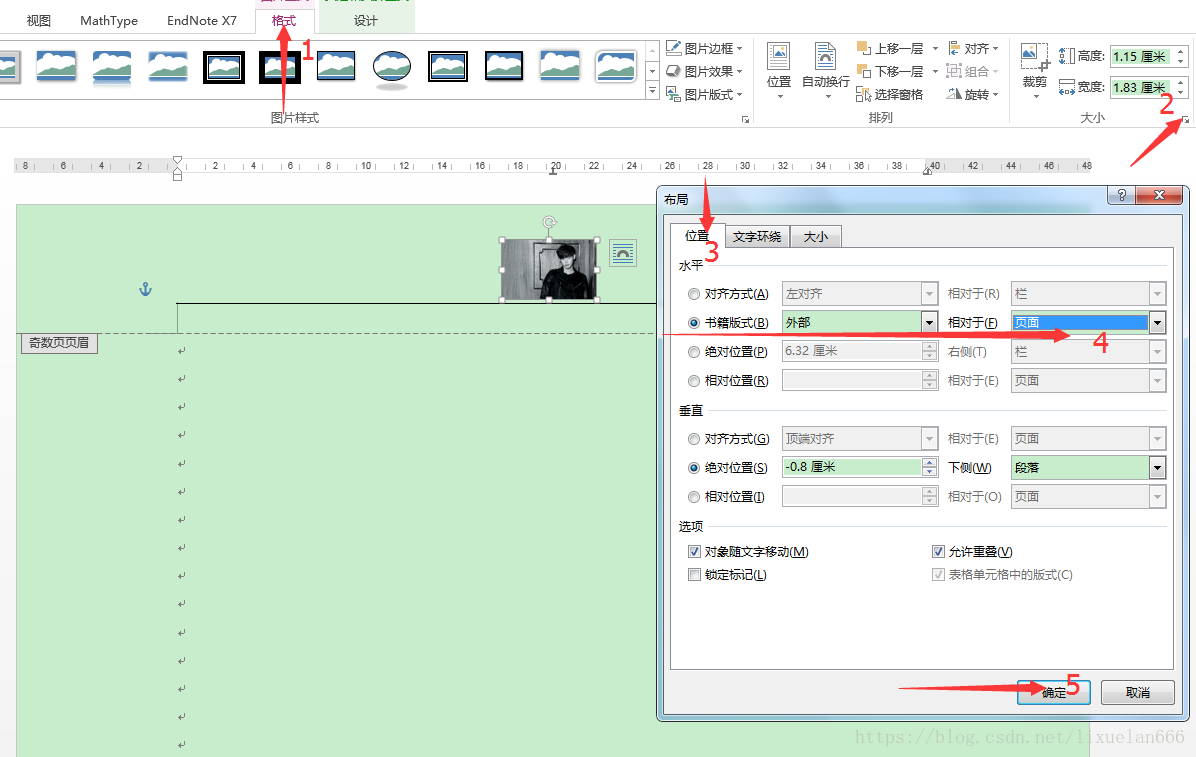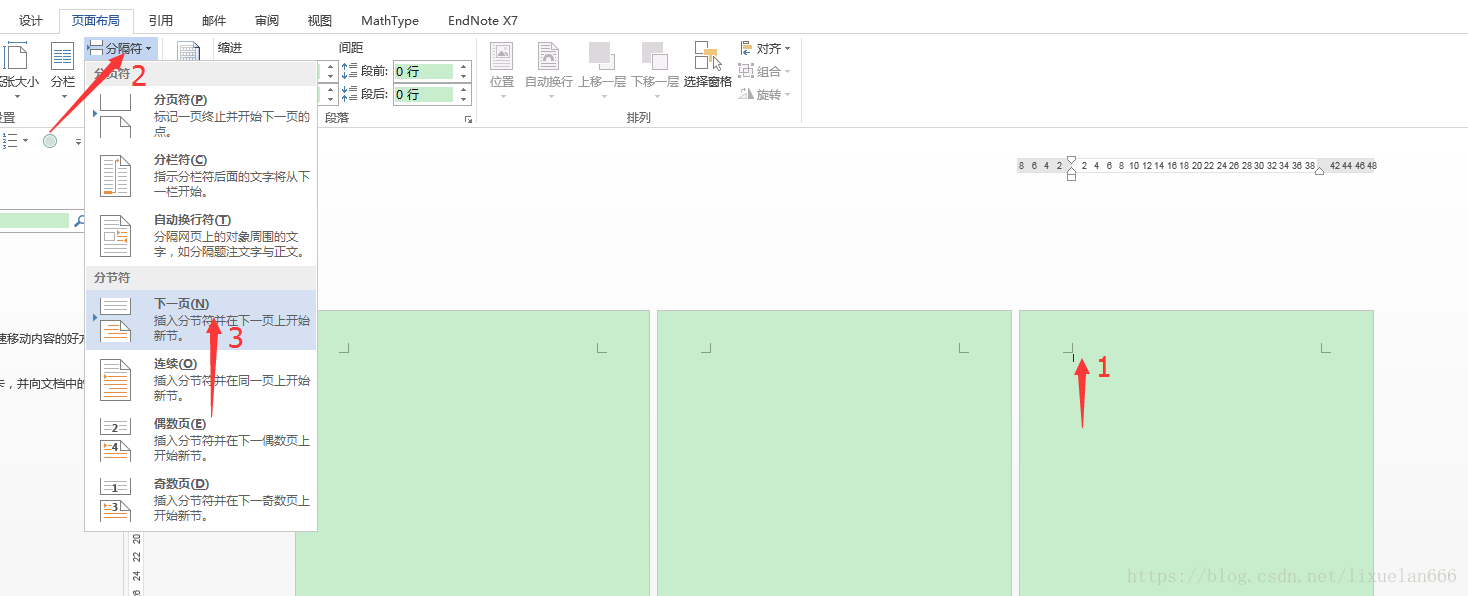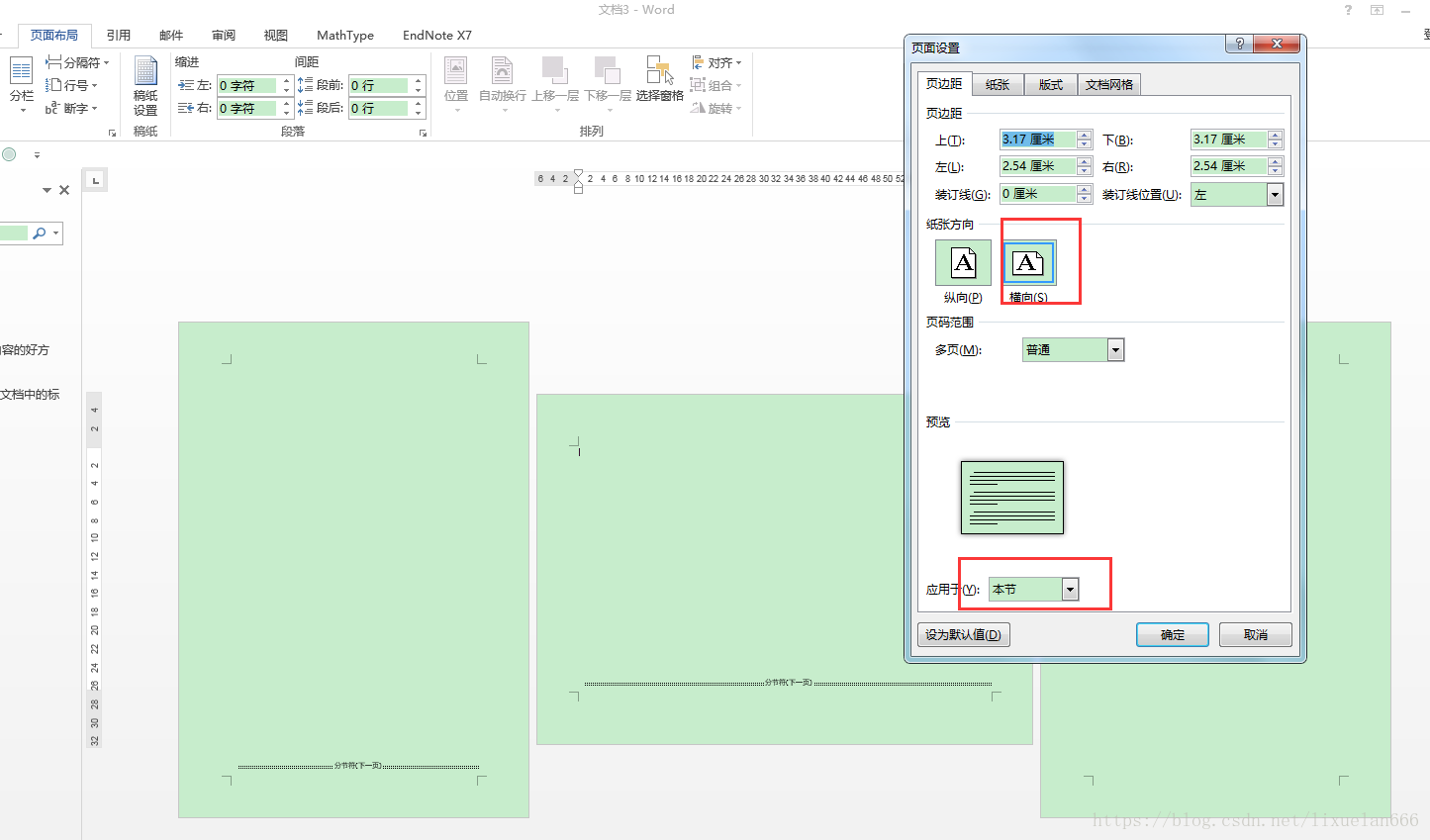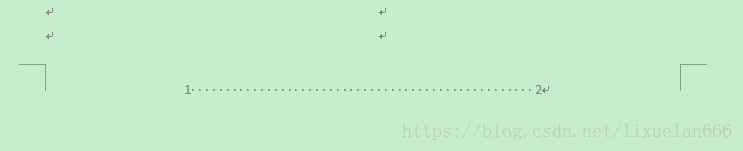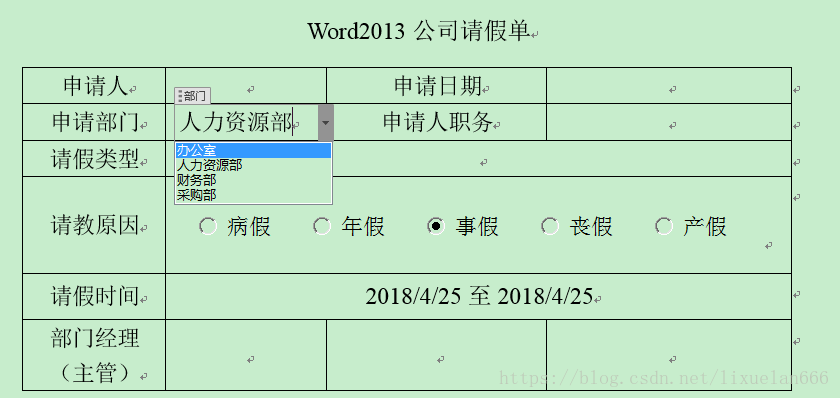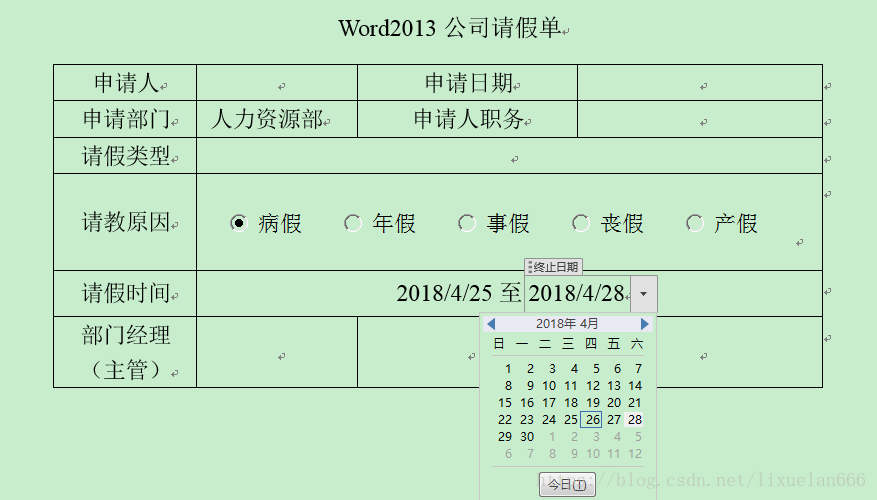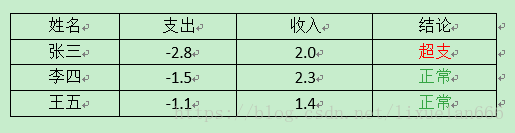技巧1:批量提取word文档中的照片
Step1:打开需要提取图片的文档
Step2:单击【文件】→【另存为】标签,打开【另存为】对话框,选择文档另存位置,在【文件名】处输入“批量提取照片”,选择【保存类型】为【网页(*.htm;*html)】,单击【保存】即可。
Step3:保存完毕后,在存储位置会出现“批量提取照片.htm”文件和“批量提取照片.files”文件夹,打开“批量提取照片.files”文件夹可以发现文当中所有图片都存储在该文件夹内。
技巧2:下划线与字体间距任意调
Step1:文档中输入“这是利用本技巧后的效果”,按住<Ctrl+U>,效果为“这是利用本技巧后的效果”;
Step2:保持选中状态,单击【开始】→【字体】组中的
Step3:在该文体后输入一个空格,使得空格后也有下划线,选中空格,再打开【字体】对话框,单击【高级】选项卡,在【位置】下拉列表中选则【标准】选项,单击【确定】即可。
技巧3:自定义多级列表域(即添加两个或者两个以上连续的自动编号)
Step1:依次单击【插入】选项卡→【段落】组中的【多级列表】命令的下拉三角按钮,在弹出的下拉列表单击【定义新的多级列表】选项。在弹出的【定义新多级列表】对话框中,设置9个级别及对应的格式(级别个数视情况而定)
Step2:在此对话框的【ListNum域列表名】文本框中输入自定义域列表的名称,如“MyList”,单击“确定”按钮。

Step3:插入自定义列表域。依次单击【插入】→【文本】组→【文档部件】→【域】,在【类别】下拉列表中选择【编号】,【域名】列表框中选择【ListNum】,单击【列表名称】中的【MyList】,设置【列表中级别】及【初始值】,再【确定】。
备注:段落中需要插入“1.1”之类的列表域后(MyList域选项的【起始值】为空,若需要继续插入1.2,1.3,复制1.1这个域粘贴即可,必要时按F9刷新域)
技巧4:设置奇偶页不同的页面版式&书籍版式
Step1:【页面布局】→【页面设置】的
Step2: 插入页眉和页脚后,分别双击奇数和偶数页眉,设置文本、段落、图形格式;
Step3:双击页眉(奇偶分别设置一次),插入图片(格式为浮于文字上方),选中图片,【格式】→【大小】组中的
技巧5:一个文档设置成纵横两种页面(若目标页为第2页)
Step1:将光标置于第3页页首,【页面布局】→【分隔符】→【下一页】;
Step2:将光标置于第2页(目标页)页首,【页面布局】→【分隔符】→【下一页】;(使得第2页成为单独的1节);
Step3:【页面布局】→【页面设置】组→【纸张方向】→【横向】。
技巧6:利用域生成页码&特殊页码
Step1:双击页脚,单击【插入】→【文本】组的【文档部件】→【域】→【Page】,格式中选择适当页码格式后【确认】;
Step2:双击页脚,ctrl+F9,输出域括弧{},显示域代码,Alt+F9,页码与域格式的转换;
(1)“最后一页显示本页后无文”→“{IF{PAGE} = {NUMPAGES} “本页后无文”{PAGE}}”
(2)“偶数页码加粗和下划线”→“{IF{ = MOD({PAGE},2)} = 0 {PAGE}{PAGE}}”
(3)“奇数页码加粗和下划线”→“{IF{ = MOD({PAGE},2)} = 1 {PAGE}{PAGE}}”
(4)“10的倍数页码加粗和下划线”→“{IF{ = MOD({PAGE},10)} = 0 {PAGE}{PAGE}}”
(5)“设置页码分栏”→“左侧页码”→“{ = 2*{PAGE}-1}”
(6)“设置页码分栏”→“右侧页码”→“{ = 2*{PAGE}}”
(7)“设置节页码”→“图片来源于Word实战技巧精粹”
技巧7:火速打印会议人员姓名名单
Step1:将与会人员输入到一个一行一列的表格,每个姓名一行;
Step2:选中第一列<ctrl+c>, 再<ctrl+v>;
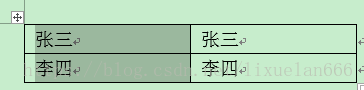
Step3:保持第一列状态不动,右键【文字方向】→
选择第二列,右键【文字方向】→
Step4:选中表格→【布局】→【对齐方式】组选择居中→【单元格大小】输入“行高:11.68,列宽:7.96”;
Step5:设置字体种类和大小,效果图展示如下
技巧8:与域有关的快捷键
快捷键 |
作用 |
Ctrl+F9 |
输入一个新的空域,即 |
F9 |
更新域 |
Ctrl+Shift+F9 |
把域结果转换成静态文本(不可逆) |
Shift+F9 |
显示所选内容为域代码或结果 |
Alt+F9 |
显示所有的域代码或结果 |
Ctrl+F11 |
锁定某个域以防止更新结果 |
Ctrl+Shift+F11 |
解除锁定以便更新域结果 |
技巧9:利用控制件制作电子请假单
(1)利用【下拉列表框】创建下拉菜单
Step1:生成电子请假单表格,并将【开发工具】添加到菜单栏,步骤为【文件】→【选项】→【自定义功能区】→勾选【开发工具】;
Step2:将光标移至目标单元格,单击【开发工具】→【控件】组的【下拉列表框】;
Step3:选中【下拉列表框】→在【控件】中单击【属性】,打开【内容控制属性】,【标题】和【标记】输入“部门”;
Step4:为了防止控件被误删,可勾选【无法删除内容控件】(可省略此步骤);
Step5:选中【下拉列表属性】左侧框中原有内容“选择一项”,单击右侧的【删除】;此后,单击【添加】按钮打开【添加选项】,在【显示名称】文本框输入“人力资源”,单击确定即可。重复Step5。
(2)利用【选项按钮】选择请假类型
Step1:将光标移至目标单元格,单击【开发工具】→【控件】组的【旧式工具】按钮,在【ActiveX控制】区域下选择【选项按钮】;
Step2:选中【选择按钮】,在【控件】组中先点击【设计模式】,然后单击【属性】,打开【属性】对话框;
Step3:修改【选项按钮】的【Caption】属性值为“年假”,【GroupName】属性值为“请假类型”,【Height】属性值“21.75”,【Width】属性值为“50.4”,其他保持默认。复制“年假”按钮,用“事假”替换,其他类型采用相同的方法;
Step4:单击【开发工具】→【设计模式】,退出【选项按钮】编辑状态,完成操作。

(3)利用“日期选取器”快速填报请假日期
Step1:将光标移至目标单元格,单击【开发工具】→【控件】组的【日期选择器】;
Step2:选中【日期选择器】→在【控件】中单击【属性】,打开【内容控制属性】,【标题】和【标记】输入“起始日期”;
Step3:为了防止控件被误删,可勾选【无法删除内容控件】(可省略此步骤);
Step4:设置【日期器显示方式】为yyy/MM/dd,最后单击【确定】按钮;
Step5:单击【日期选择器】控件右侧的下拉箭头,选择起始日期;
Step6:选中插入的【日期选择器】控件,Ctrl+C,将控件移至”至”后面,Ctrl+v粘贴组件;
Step7:选中【日期选择器】→在【控件】中单击【属性】,打开【内容控制属性】,【标题】和【标记】输入“终止日期”;用Step5中的方式选择终止日期。
PS:如何在excel中设置下拉菜单? 相对较简单。。。。。。
技巧11:页首表格顶上增加空行的方法
方法1:将光标定位在第1行任意单元格内,Ctrl+Shift+Enter;
方法2:将光标定位在第1行任意单元格内,【页面布局】→【页面设置】组的【分隔符】→【分栏符】;
方法3:将光标定位在第1行最左边单元格内,再按Enter;
方法4:将光标定位在第第1行任意单元格内,Ctrl+Enter,再按BackSpace;
方法5:全选第1个表格,Ctrl+X剪切,按Enter插入空白段落,再Ctrl+V;
方法6:将光标定位在第1行任意单元格内,【布局】→【合并】组的【拆分表格】;
方法7:在小键盘指示灯关闭的情况下,按Alt+5(小键盘)选中表格,再按Shift+Alt+↓;
方法8:在表格下方多增加几个回车符,拖动表格左上角的控制柄将表格拖动至下方的回车符前,直至出现空行为止。
技巧12:计算结果不同显示不同的内容
Step1:光标定位在“张三”的“结论”单元格中,单击【布局】→【数据】组【公式】 ,打开【公式】文本框输入“= SUM(LEFT)”,在【编号格式】输入“正常;超支;无结余”,【确定】;
Step2:Alt+F9切换到域代码,“正常”设置为绿色“超支”设置为红色,“无结余”设置为蓝色;
Step3:选中此域Ctrl+C,按Ctrl+V粘贴到“李四、王五”的“结论”单元格中,Alt+F9恢复格式;
Step4::选中表格,F9更新域。
技巧13:手机号码部分隐藏
Step1:按Ctrl+A选中文档内容,Ctrl+H查找,在【替换】的【查找内容】输入“ ([0-9]{3})([0-9]{4})([0-9]{4}[!0-9]) ”,【替换为】输入“\1****\3”
Step2:点击【更多】,勾选【使用通配符】复选框